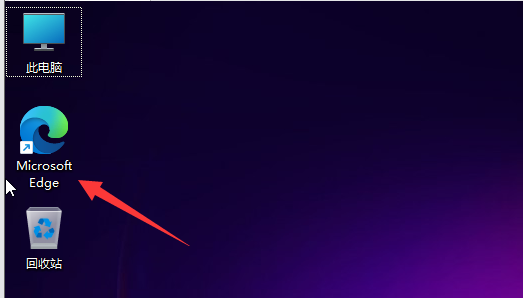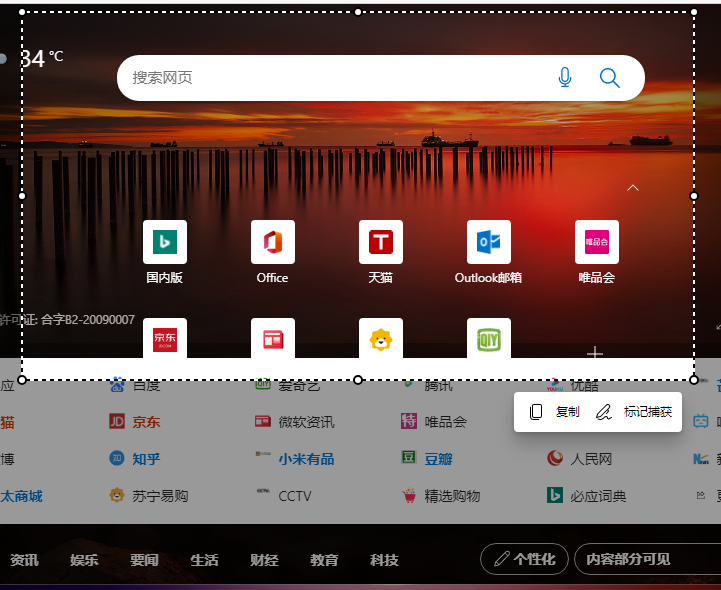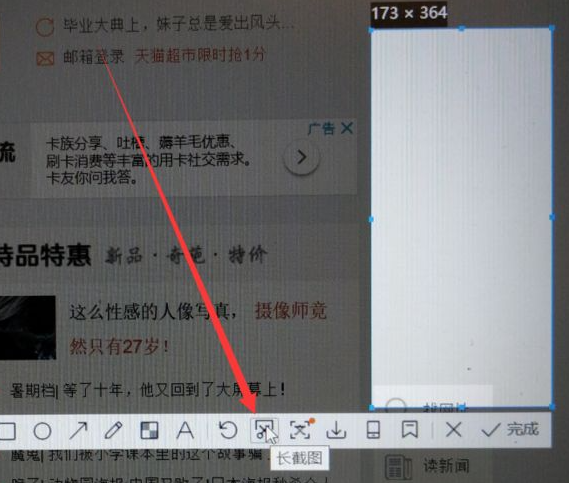首页
Win11截屏怎么截长图?Win11电脑截长图教程
Win11截屏怎么截长图?Win11电脑截长图教程
2021-12-21 20:27:06
来源:互联网
作者:admin
Win11截屏怎么截长图?相信有些使用Win11系统的小伙伴们想要电脑截长图时,却不知道从何下手,如果你也有这份困惑的话,那就来看看今天小编特地为你带来的Win11截屏截长图方法教程,简单明了,看了就会哦。
方法一:自带的浏览器截图
1、首先,找到并打开Microsoft Edge浏览器。
2、接着打开需要截长图的网页,右击右上角 ...打开,下拉项中,选择网页捕获。
3、打开的截图工具,选择捕获区域。
4、框定区域,按住其中一角,开始滚动鼠标,往下进行长图截屏了。
5、长图截屏完成后,点击标记捕获,就可以进行保存等操作了。
方法二:第三方软件截图
可以安装第三方截图软件进行截图,也可以使用QQ或QQ浏览器的长截图功能。
以上就是Win11截屏怎么截长图?Win11电脑截长图教程,如果大家也遇到了这样的问题,可以按照这篇文章的方法教程进行操作。要想了解更多Windows资讯,请继续关注系统之家吧。
相关文章
- Win11任务栏卡死重启也没有用怎么办?解决Win11任务栏卡死问题 04-04
- 怎么在Win11系统上安装(和卸载)字体? 01-24
- Win11超过10天怎么退回Win10 Win11超过10天可以退回Win10吗 01-18
- 为什么Win11打不开安全中心?Win11打不开安全中心解决办法 11-23
- Win11中文打字只显示字母 Win11中文模式打出来是字母解决方法 11-23
- Win11正式版安装安卓子系统的方法 测试阶段抢先体验 11-23
精品游戏
换一批